Whatsappは簡単に最も人気のあるものの1つです今日のメッセージングアプリ。チャットグループがあり、作成と管理、ドキュメントの共有、そしてもちろんエンドツーエンドの暗号化を行うことができます。すばらしいアプリであり、多くの人が仕事と個人の両方の日常的なコミュニケーションに使用しています。問題は、会話には適していますが、写真の共有には適していません。 Whatsappは、送信時に写真を圧縮します。そのため、休暇の写真などを共有する場合は、別のサービスを使用するか、この小さなトリックを試して、非圧縮の写真をWhatsappで送信する必要があります。
あなたが上にいる場合、トリックはあまりかかりませんデスクトップまたはAndroidフォン。 iPhoneでは、セットアップに少し時間がかかります。非圧縮の写真をWhatsappで送信するには、通常のドキュメントとして送信する必要があります。これはデスクトップまたはAndroidスマートフォンでは非常に簡単ですが、iPhoneではドキュメントを送信するときにカメラロールにアクセスできません。回避策は、それらをiCloudにアップロードすることです。これは、ファイルアプリのおかげでiOS 11で簡単にできるはずです。
Whatsappで非圧縮の写真を送信する
チャットスレッドを開き、テキスト入力フィールドの横にあるプラスボタンをタップします。 [写真とビデオ]オプションを無視し、代わりに[ドキュメント]オプションをタップします。
Androidを使用している場合は、カメラロールの写真に移動するだけです。写真を選択して送信します。 Whatsappは、画像を送信するかどうかを確認します。

iPhoneでは、最初に写真を保存する必要がありますファイルアプリ。ドキュメントを共有すると、Whatsappからファイルアプリが開き、そこから画像を選択できます。画像を選択して送信します。 Androidと同様に、画像を送信するかどうかの確認も求められます。

制限事項
iPhoneを使用している場合は、時間がかかるファイルアプリを介してiCloudに画像をアップロードする必要があります。写真がWhatsappを介して送信されると、帯域幅と時間を再び消費します。
ドキュメントとして送信された写真はサムネイルとして表示されません。画像をタップして表示できますが、視覚的には、チャットスレッドからの写真が何であるかを知ることはできません。
構築されたサービスまたはアプリを使用することをお勧めしますWhatsappを使用する代わりに、特に写真の共有用。他に選択肢がなく、ピンチ状態にある場合、この小さなトリックは写真をより良い品質で送信するのに役立ちます。

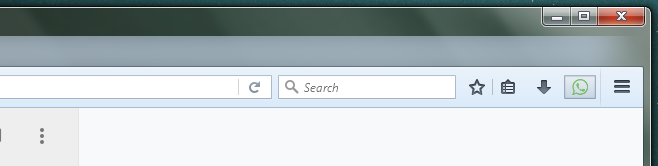



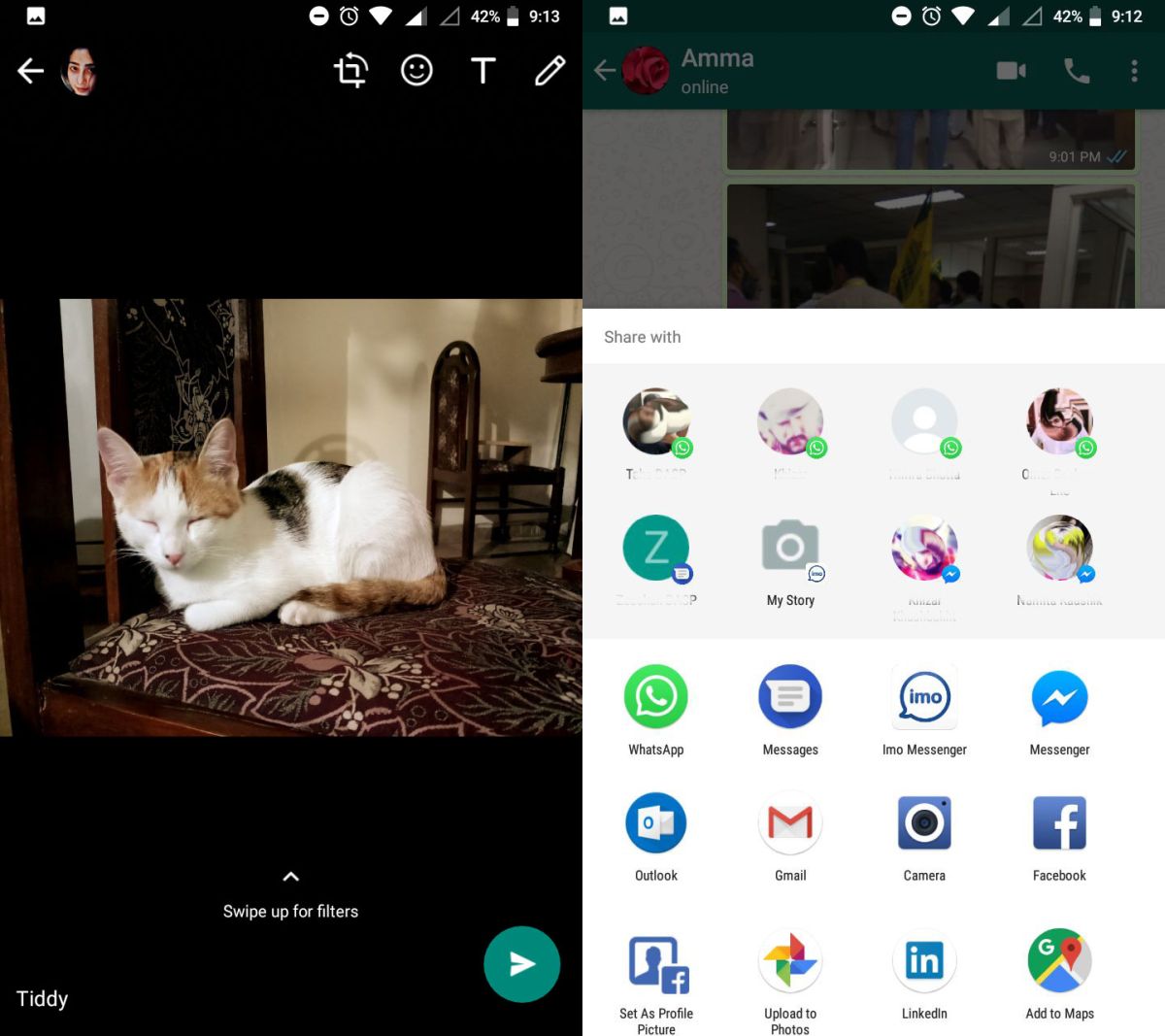



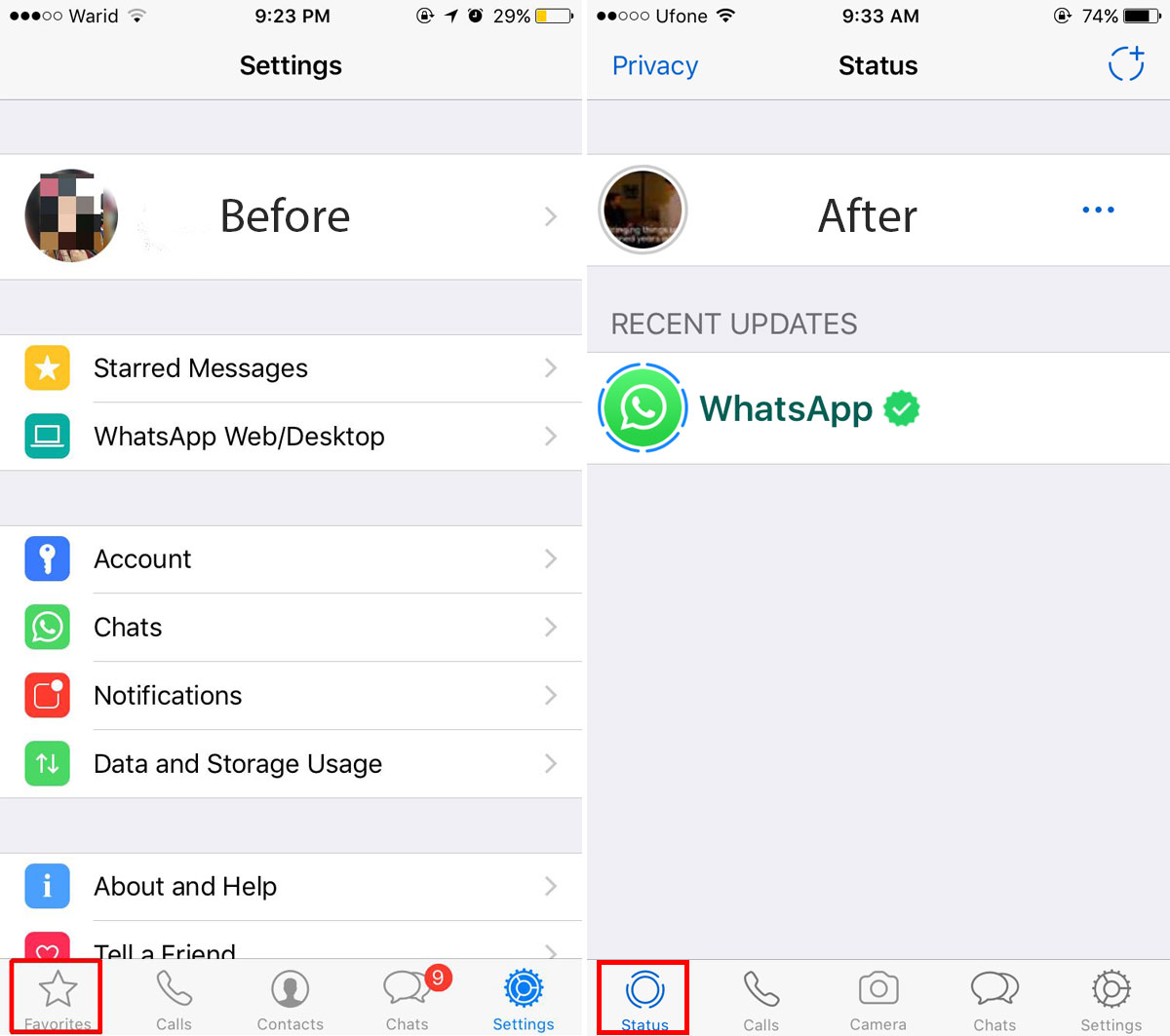



コメント